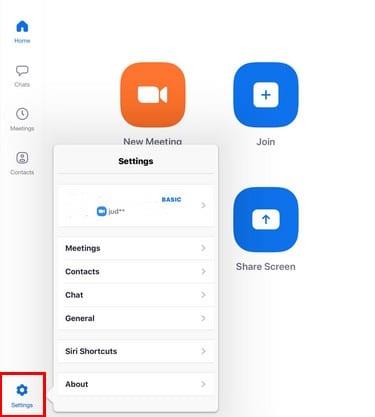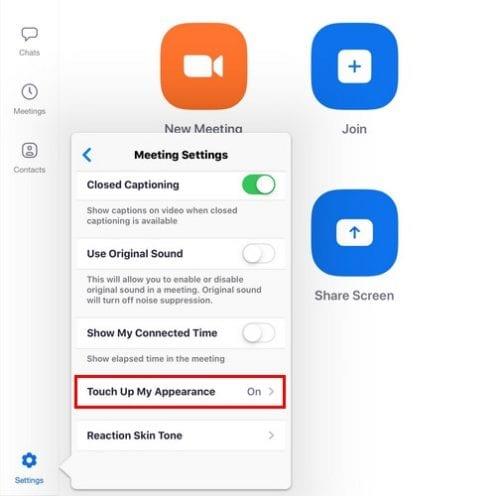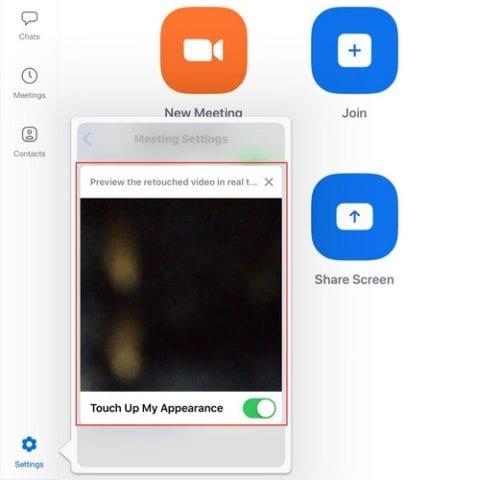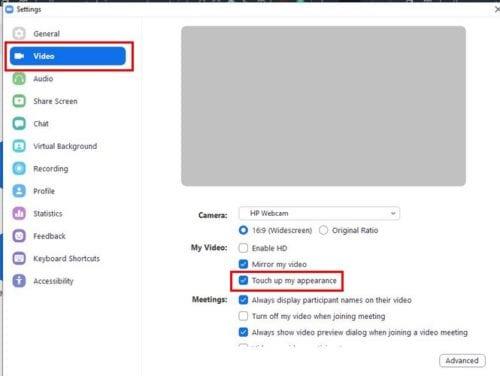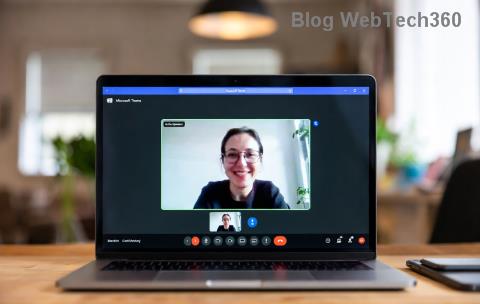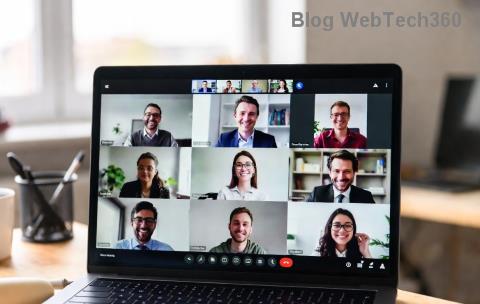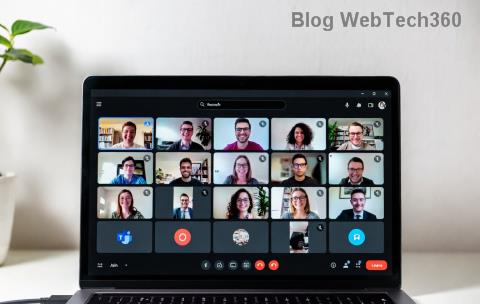Хто ж не хоче заглядати на зустрічі, чи не так? Ось чому ви виправляєте себе якомога краще, але якщо ви можете щось зробити ще, ви хочете знати.
Окрім очевидних речей, у Zoom є функція, прихована в його налаштуваннях, яка допоможе змінити вашу зовнішність під час кожної зустрічі. Недоліком є те, що він доступний не на всіх платформах.
Як змінити зовнішній вигляд на Zoom для iOS
Щоб краще виглядати на зустрічах Zoom на iOS, відкрийте програму Zoom і ввійдіть у свій обліковий запис. Унизу ліворуч торкніться зубчастого колеса.
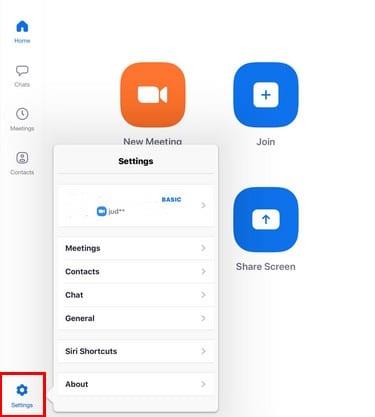
Коли з’явиться бічне вікно, торкніться опції Зустрічі . Проводьте пальцем униз, доки не наткнетеся на пункт Touch Up My Appearance .
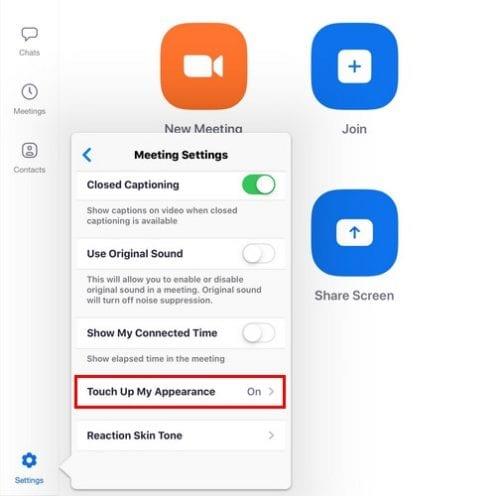
Щоб перевірити, чи варто вмикати цю функцію, Zoom дає вам попередній перегляд того, наскільки вона впливає на ваш зовнішній вигляд.
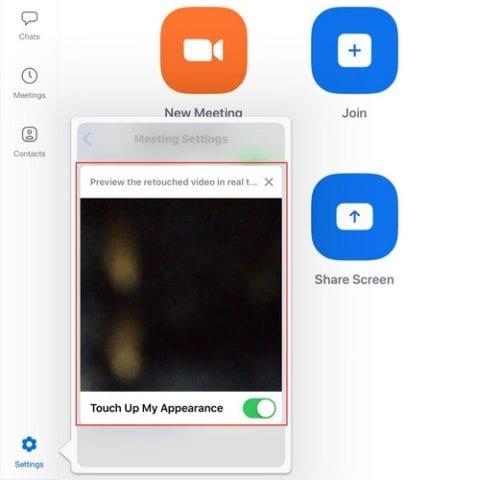
Як змінити зовнішній вигляд на Zoom для Windows 10 і Mac
У Windows 10 кроки, щоб змінити зовнішній вигляд у Zoom, дещо відрізняються. Відкрийте програму Zoom і ввійдіть у свій обліковий запис.
Натисніть на зубчасте колесо, щоб перейти до Налаштувань і натисніть на опцію Відео ліворуч.
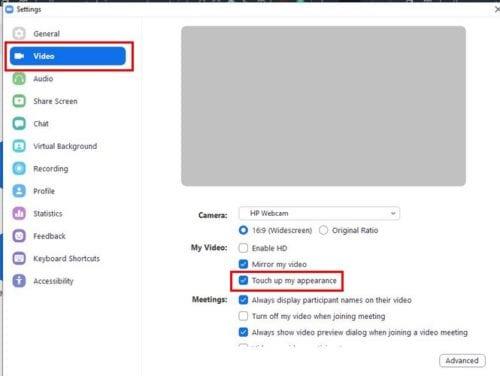
Ця функція може не змусити вас виглядати так, ніби ви готові до злітно-посадкової смуги, але вона трохи виправить ситуацію.
Висновок
Сподіваємося, що незабаром Zoom додасть інші функції, які допоможуть вам виглядати краще на зустрічах, наприклад, фільтри та інші корисності. Що б ви хотіли додати в Zoom, щоб покращити свій зовнішній вигляд? Поділіться своїми ідеями в коментарях нижче.